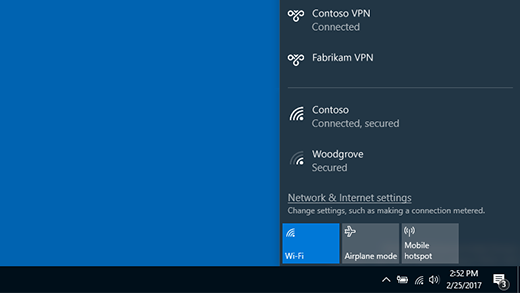Enten det er for arbeid eller personlig bruk, kan du koble til et virtuelt privat nettverk (VPN) på Windows-PC-en. En VPN-tilkobling kan bidra til å gi deg en sikrere tilkobling og tilgang til firmaets nettverk og Internett (for eksempel når du er på en kafé eller et lignende offentlig sted).
Obs!: Denne funksjonen er ikke tilgjengelig i Windows 11 SE. Finn ut mer
Opprette en VPN-profil
Før du kan koble til et VPN, må du ha en VPN-profil på PC-en. Du kan enten opprette en VPN-profil på egen hånd eller konfigurere en jobbkonto for å få en VPN-profil fra firmaet ditt.
Før du begynner:
-
Hvis den gjelder for jobb, kan du lete etter VPN-innstillinger og/eller en VPN-app på firmaets intranettområde når du er på jobb, eller du kan kontakte firmaets kundestøtterepresentant.
-
Hvis det er for en VPN-tjeneste du abonnerer på for personlig bruk, kan du gå til Microsoft Store for å se om det finnes en app for denne tjenesten, og gå deretter til VPN-tjenestens nettsted for å se om innstillingene for VPN-tilkobling er oppført der.
Når du har jobb- eller personlige VPN-innstillinger klare:
-
Velg Start > Innstillinger > Network & Internet > VPN > Legg til VPN.
-
Gjør følgende under Legg til en VPN-tilkobling:
-
For VPN-leverandør velger du Windows (innebygd).
-
I feltet Navn på tilkobling skriver du inn et navn som du gjenkjenner (for eksempel Min personlige VPN). Dette er navnet på VPN-tilkoblingen som du skal se etter når du kobler til.
-
Skriv inn adressen til VPN-serveren i feltet Servernavn eller adresse.
-
For VPN-type velger du typen VPN-tilkobling du vil opprette. Du må vite hvilken type VPN-tilkobling firmaet eller VPN-tjenesten bruker.
-
For Type påloggingsinformasjon velger du hvilken type påloggingsinformasjon (eller legitimasjon) du vil bruke. Dette kan være et brukernavn og passord, et engangspassord, et sertifikat eller et smartkort hvis du kobler til en jobb-VPN. Skriv inn brukernavn og passord i de respektive boksene (om nødvendig).
-
-
Velg Lagre.
Hvis du trenger å redigere VPN-tilkoblingsinformasjonen eller angi flere innstillinger, for eksempel proxy-innstillinger:
-
Velg VPN-tilkoblingen du vil redigere, fra siden for VPN-innstillinger, velg Avanserte alternativer, og velg deretter Rediger ved siden av detaljene du vil oppdatere. Når du har gjort de nødvendige oppdateringene, velger du Enten Lagre eller Bruk.
Koble til et VPN
Når du har opprettet en VPN-profil, kan du koble til.
Koble til et VPN raskt fra oppgavelinjen:
-
Velg nettverk , volum, batteriikon > VPN på oppgavelinjen.
-
Velg navnet du vil bruke, fra listen over VPN-tilkoblingsnavn, og velg deretter Koble til.
-
Hvis du blir bedt om det, skriver du inn brukernavn og passord eller annen påloggingsinformasjon.
Koble til et VPN fra Siden Windows-innstillinger:
-
Velg Start > Innstillinger > Nettverk & Internett> VPN.
-
Velg Koble til ved siden av VPN-tilkoblingen du vil bruke.
-
Hvis du blir bedt om det, skriver du inn brukernavn og passord eller annen påloggingsinformasjon.
Du vet at du er koblet til et VPN på følgende to måter:
-
På siden for VPN-innstillinger vil VPN-tilkoblingsnavnet vise Tilkoblet under den.
-
På oppgavelinjen vises et blått skjold når du er koblet til et gjenkjent VPN.
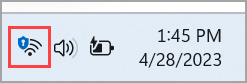
Enten det gjelder jobb eller privat bruk, kan du koble til et VPN (virtuelt privat nettverk) på Windows 10-PC-en. En VPN-tilkobling kan bidra til å gi deg en sikrere tilkobling og tilgang til firmaets nettverk og Internett (for eksempel når du er på en kafé eller et lignende offentlig sted).
Opprette en VPN-profil
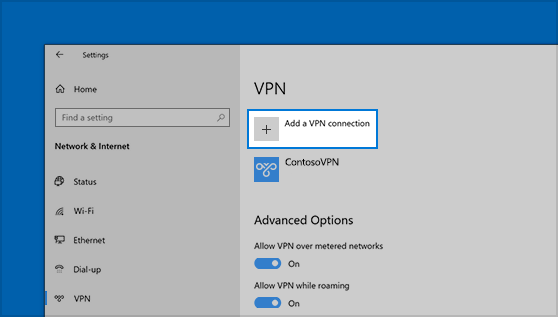
Før du kan koble til et VPN, må du ha en VPN-profil på PC-en. Du kan enten opprette en VPN-profil på egen hånd eller konfigurere en jobbkonto for å få en VPN-profil fra firmaet ditt.
Før du begynner:
-
Hvis den gjelder for jobb, kan du lete etter VPN-innstillinger og/eller en VPN-app på firmaets intranettområde når du er på jobb, eller du kan kontakte firmaets kundestøtterepresentant.
-
Hvis den gjelder for en VPN-tjeneste du abonnerer på til privat bruk, går du til Microsoft Store for å se om det finnes en app for den tjenesten, og deretter går du til VPN-tjenestens nettsted for å se om innstillingene for VPN-tilkobling som skal brukes, er oppført der.
-
Velg Start-knappen , og velg deretter Innstillinger > Network & Internet > VPN > Legg til en VPN-tilkobling.
-
Gjør følgende i Legg til en VPN-tilkobling:
-
For VPN-leverandør velger du Windows (innebygd).
-
I feltet Navn på tilkobling skriver du inn et navn som du gjenkjenner (for eksempel Min personlige VPN). Dette er navnet på VPN-tilkoblingen som du skal se etter når du kobler til.
-
Skriv inn adressen til VPN-serveren i feltet Servernavn eller adresse.
-
For VPN-type velger du typen VPN-tilkobling du vil opprette. Du må vite hvilken type VPN-tilkobling firmaet eller VPN-tjenesten bruker.
-
For Type påloggingsinformasjon velger du hvilken type påloggingsinformasjon (eller legitimasjon) du vil bruke. Dette kan være et brukernavn og passord, et engangspassord, et sertifikat eller et smartkort hvis du kobler til en jobb-VPN. Skriv inn brukernavn og passord i de respektive boksene (om nødvendig).
-
-
Velg Lagre.
-
Hvis du må redigere informasjonen for VPN-tilkobling eller angi flere innstillinger, for eksempel proxy-innstillinger, velger du VPN-tilkoblingen og deretter Avanserte alternativer.
Koble til et VPN
Når du har opprettet en VPN-profil, kan du koble til.
-
Velge Nettverk-ikonet ( eller ) lengst til høyre på oppgavelinjen.
-
Velge VPN-tilkoblingen du vil bruke, og gjør deretter ett av følgende avhengig av hva som skjer når du velger en VPN-tilkobling:
-
Hvis Koble til-knappen vises under VPN-tilkoblingen, velger du Koble til.
-
Hvis VPN-inndelingen åpnes i Innstillinger, velger du VPN-tilkoblingen der og deretter Koble til.
-
-
Hvis du blir bedt om det, skriver du inn brukernavn og passord eller annen påloggingsinformasjon.
Når du er tilkoblet, vises navnet på VPN-tilkoblingen med Tilkoblet nedenfor. Hvis du raskt vil kontrollere om du er koblet til VPN mens du gjør andre ting på PC-en, velger du Nettverk-ikonet (enten eller ) helt til høyre på oppgavelinjen, og deretter kontrollerer du om statusen for VPN-tilkoblingen nedenfor vises som Tilkoblet.